如何使用數字選字(注音方案)
因為 macOS 的特性的關係,輸入法應用程式安裝被封裝為 .app 檔。(鼠鬚管的名稱為 Squirrel.app )
所以沒辦法像 Windows 版的小狼毫一樣能夠直接開啟安裝後的內容來變更輸入法方案,
本教學指導鼠鬚管使用者,如何將鼠鬚管的英文選字方式改為數字選字方式。
※要注意,大千式鍵盤使用了主鍵位的數字鍵123456,所以數字選字只適用於鍵盤的右側獨立數字鍵,這就是為什麼預設選字方式是 Shift+ABCD 的原因。
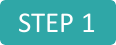
點選「打開鍵盤偏好設定...」,接著按「-」號將鼠鬚管移除。
登出系統後再次登入系統,確保系統已停止執行鼠鬚管。(這個步驟非常重要)


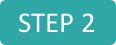
點選 Finder 的「前往」,再點選「前往檔案夾」,要前往的檔案夾輸入「/library」,也就是系統資源庫。

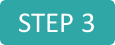
到了資源庫以後,找到 「Input Methods」檔案夾,進入以後可以看到鼠鬚管的 「Squirrel.app」,
這就是鼠鬚管的本體了,將它拷貝到桌面上編輯,對 「Squirrel.app」 按右鍵,點選「顯示套件內容」。

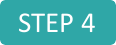
此時已經進入鼠鬚管的程式檔案夾中了,循路徑前進吧!
Contents → SharedSupport → bopomofo_tw.schema.yaml
找到 bopomofo_tw.schema.yaml 檔案後,使用系統的文字編輯工具開啟。

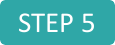
找到以下這兩行,並在它們前面加上「#」號,並儲存關閉。(如果要還原則是將 # 號刪除即可)
menu:
alternative_select_keys: "ABCDEFGHIJ"


將改好的「Squirrel.app」覆蓋原來「Input Methods」檔案夾中的檔案。


「打開鍵盤偏好設定...」
「+」號 → 簡體中文 → 鼠鬚管 → 加入

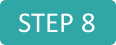
看看效果吧!

本文編寫者:道滿
最後編輯時間:2018/03/07 AM 03:10